說明書 SAMSUNG SYNCMASTER 220TN QUICK GUIDE (VER.1.0)
Lastmanuals提供軟硬體的使用指南,手冊,快速上手指南,技術資訊的分享,儲存,與搜尋 別忘了:總是先閱讀過這份使用指南後,再去買它!!!
如果這份文件符合您所要尋找的使用指南, 說明書或使用手冊,特色說明,與圖解,請下載它. Lastmanuals讓您快速和容易的使用這份SAMSUNG SYNCMASTER 220TN產品使用手冊 我們希望SAMSUNG SYNCMASTER 220TN的使用手冊能對您有幫助
Lastmanuals幫助您下載此使用指南SAMSUNG SYNCMASTER 220TN

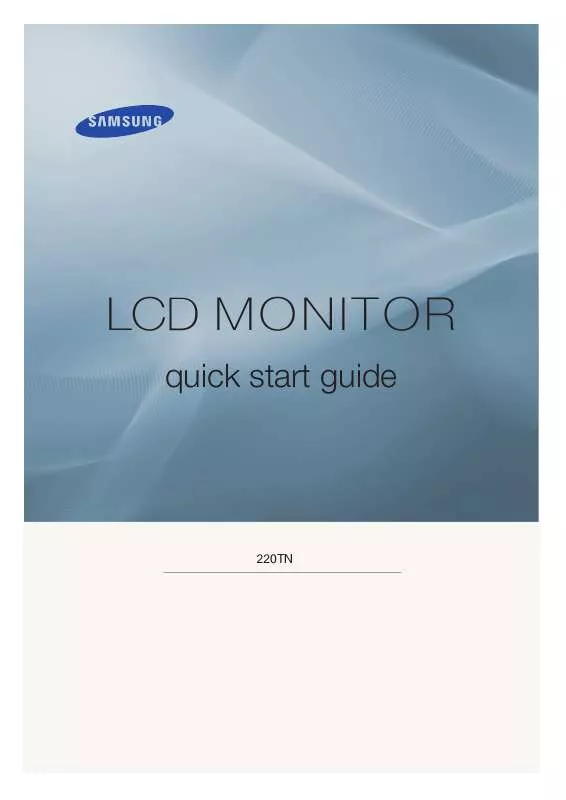
您也可以下載以下與您要搜尋的產品相關的手冊
 SAMSUNG SYNCMASTER 220TN (6240 ko)
SAMSUNG SYNCMASTER 220TN (6240 ko)
 SAMSUNG SYNCMASTER 220TN QUICK GUIDE (VER.1.0) (1687 ko)
SAMSUNG SYNCMASTER 220TN QUICK GUIDE (VER.1.0) (1687 ko)
手冊摘要: 使用說明書 SAMSUNG SYNCMASTER 220TNQUICK GUIDE (VER.1.0)
在使用指南中有清楚的使用說明
[. . . ] [. . . ] 請務必在用戶端模式下透過按 開始 > 關機. . . > 關機 > 確定進行關 機。若 Windows 損壞且無法開機,請聯絡您的系統管理員。 若由於 Windows 崩潰而無法啟動電腦,請聯絡管理員。 電源指示燈 喇叭 MIC(語音) Camera(視訊) 這可讓您瞭解系統的整體電源狀態。若要瞭解更多的資訊,請參閱 「PowerSaver」(節能) 部分。 將電腦上的聲卡連接到顯示器便可聽到聲音。 用於在使用 Syncon 進行通話時傳輸語音。 用於在使用 Syncon 進行通話時傳輸視訊。
AUTO 按鈕 電源按鈕 [ ]
麥克風和攝像機僅在透過 Syncon 操作時可用。 關節電功能的進一步訊息請看手冊裏說明的節電器。 為了節省能源,在不需要它,或長時 間不去看它的時候,請把你的顯示器關掉。 Cam
這是一款專用於視訊聊天和視訊通話的攝像機。 請勿大力旋轉攝像機,否則可能導致產品故障。 後面
每個顯示器的後面板配置有可能不同。
POWER
z
POWER : 將觸摸螢幕纜線與電腦後面可用的序列通訊(COM)埠連接。
RGB OUT
z
RGB OUT : 透過 D-Sub 纜線將顯示器連接至其他顯示器。
2/ 2 : 使用 USB 纜線連接 USB 顯示器的 : 使用 USB 纜線將顯示器的
z z
2 和 USB 裝置。
連接至電腦的 USB 連接埠。
若要使用 連接到電腦。 2, 您必須將 請確保使用此顯示器隨附的 USB 纜線連接顯示器上 行連接埠與電腦 USB 連接埠。
LAN (LAN 連接端子)
z
連接 LAN 纜線。
RGB IN
z
RGB IN : 將訊號線連接至顯示器背面的 15 針 D-sub 連接埠。
AUDIO IN (PC 音效連接端子)
z
AUDIO IN (PC 音效連接端子) : 將螢幕專用的音源線連接至電腦背面的音效連接埠。
/ MIC/ (耳機插孔) : 將耳機連接到此插孔。 MIC (麥克風連接端子) : 將麥克風連接到 MIC 端子。 (USB 連接端子) : 連接 USB 裝置,例如滑鼠、鍵盤和外部儲存裝置(例如 DSC 、 MP3 、外部儲存裝置等)。
Kensington Lock
z
Kensington 防盜鎖是用於在公眾場合使用本系統時固定系統的裝 置。 (鎖定裝置必須單獨購買。) 有關使用鎖定裝置的更多資訊,請聯絡銷售商。
關於電纜連接的進一步訊息請看連接你的顯示器。
連接纜線
使用 LAN 纜線連接至主機電腦
主機電腦
集線器
LAN 纜線
螢幕與
將電源線連接至顯示器背面的電源端子。 將滑鼠和鍵盤連接至 USB 連接埠。 將顯示器背面的 LAN 連接埠連接至集線器。 連接集線器和主機電腦的 LAN 連接埠。 主機電腦必須具有 IP 位址。 連接 LAN 和設定 IP 位址之後,您可以在顯示器上檢視主機電腦的畫面。 使用 RGB IN 輸入連接埠直接將顯示器連接至電腦。 連接至 RGB OUT 輸出連接埠以在其他顯示裝置(例如投影機)上顯示相同的畫面。 (用於演示目 的) 使用 USB 連接埠連接至外部儲存裝置(例如 DSC、MP3、外部儲存裝置等)。 連接纜線 (在作為普通顯示器使用時)
將觸摸螢幕纜線與電腦後面可用的序列通訊(COM)埠連接。 把顯示器的電源線插在附近的一個插座上。 根據您的電腦使用合適的連接 使用視訊卡 (video card) 上之 D-sub (類比式) 接頭。 - 將 D-sub 纜線 連接在顯示器后面的 RGB IN 接口上。 [RGB IN] 使用 Macintosh - 使用電腦連接線連接顯示器和 Macintosh 電腦。 若顯示器和電腦已連接,您可以開啟並使用它們。
外部裝置連接
D-sub 15-pin 埠 [RGB OUT] 2 (USB 連接端子)
透過連接至其他顯示器使用它。 (主顯示器的畫面會顯示在連接的顯示器上。) 連接 USB 裝置,例如滑鼠、鍵盤和外部儲存裝置(例如 DSC 、 MP3 、外部儲存裝置等)。 (使用 USB 纜線連接 USB 顯示器的 2 和 USB 裝置。) 使用 USB 纜線將顯示器的 連接至電腦的 USB 連接埠。
LAN (LAN 連接端子)
連接 LAN 纜線。
連接中 USB
連接中 USB 開啟顯示器和電腦。若將 纜線連接至顯示器的 連接器,並將 接器,則會自動執行與麥克風和攝錄機有關的安裝程式。
2 纜線連接至 PC 的
2連
透過將 USB 裝置,例如滑鼠、鍵盤、Memory Stick 記憶卡或外部硬碟機連接至顯示器的「 連接埠),就可以使用它們,而無需將它們連接至電腦。 顯示器的「USB port」(USB 連接埠)支援符合規格認證的高速 USB 2. 0。 高速 資料傳輸率 480 Mbps 全速 12 Mbps
2」(下行
低速 1. 5 Mbps
透過 USB 纜線將顯示器的 若要使用 ,您必須將
連接埠連接至電腦的 USB 連接埠。 連接到電腦。 行連接埠與電腦 USB 連接埠。
請確保使用此顯示器隨附的 USB 纜線連接顯示器上
透過 USB 纜線將 USB 顯示器的
連接埠連接到 USB 裝置。
使用方式與使用連接到電腦的外部裝置一樣。
z 您可以連接和使用鍵盤和滑鼠。 z 您可以播放媒體裝置上的檔案。
(例如,MP3 和數位相機等媒體裝置)
z 可以在儲存裝置中執行、移動、複製或刪除檔案。
(例如,外部記憶體、記憶體卡、記憶體讀取機、硬碟機型 MP3 播放器等儲存裝置)
z 也可使用其他可連接至電腦的 USB 裝置。
z 安裝正在進行時,切勿拔下 USB 纜線。
否則,程式可能無法完全安裝或無法正常工作。 2 連接埠時,請使用該裝置的適當纜線。 (有關纜線和外部裝置的用途,請諮詢適當產品的服務中心。) z 對於因使用未經許可的纜線連接導致的外部裝置故障和損壞,本公司概不負責。 z 有些產品未遵循 USB 標準,可能導致裝置故障。 z 若裝置出現故障,即使已經連接到電腦,也請聯絡裝置/電腦的服務中心。
z 將裝置連接至顯示器的
使用支架
本顯示器支援多種 VESA 標準底座。您先必須折疊或移除底座,然後才能安裝 VESA 底 座。 傾斜角度 本顯示器可傾斜 -3 到 22 度角。
假蚾價釱 該顯示器適合使用100 mm×100 mmVESA -適應型安裝接口座。
顯示器和支架
安裝接口座 (選項)
1. [. . . ] [. . . ]
放棄下載這份使用手冊 SAMSUNG SYNCMASTER 220TN
Lastmanuals提供軟硬體的使用指南,手冊,快速上手指南,技術資訊的分享,儲存,與搜尋
在任何的情況下, Lastmanuals都沒有任何的責任: 如果您所搜尋的文件結果是不存在的,不完整的,不是您的母語的, 或是型號或語言與描述不符. Lastmanuals不提供翻譯的服務
如果您接受這份合約內容, 請在閱讀完此約後,按下“下載這份使用手冊”, 下載SAMSUNG SYNCMASTER 220TN手冊的過程馬上開始.
